VCF-fájl szerkesztése Windows 10 rendszeren
Vegyes Cikkek / / April 22, 2022
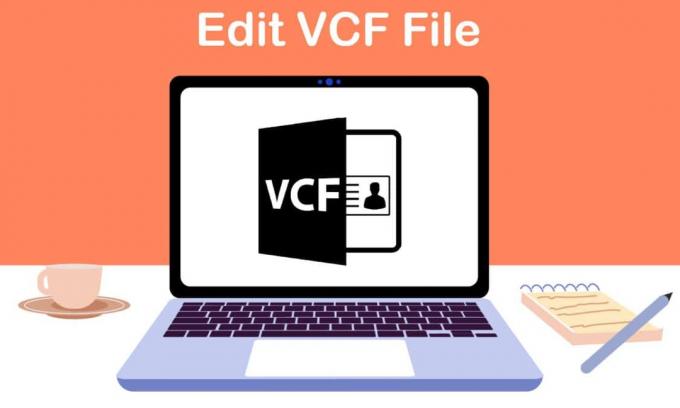
Gyakorlattá vált egy személy telefonszámának elmentése az okostelefonra. A névjegyek .vcf formátumú fájlként kerülnek tárolásra. Itt a VCF a Virtual Contact File rövidítése, és az információkat digitális formában tárolja. Gondolt már a VCF fájl szerkesztésének lehetőségére? Ha igen, a cikk választ ad erre az alapvető kérdésre. Más szóval, meg fogja találni a megoldást arra a kérdésre, hogy hogyan szerkeszthető a VCF fájl? Tehát, ha olyan kifejezésekre keresett, mint a VCF szerkesztő online, akkor a megfelelő eredményt kapta. Az alábbiakban felsorolunk néhány módszert, amelyek segíthetnek a VCF-fájl szerkesztésében.

Tartalom
- VCF-fájl szerkesztése Windows 10 rendszeren
- 1. módszer: Jegyzettömbön keresztül
- 2. módszer: MS Excelen keresztül
- 3. módszer: A Google Fiók alkalmazáson keresztül
- 4. módszer: Használjon harmadik féltől származó eszközöket
VCF-fájl szerkesztése Windows 10 rendszeren
Az alábbiakban bemutatjuk az összes lehetséges módszert a VCF-fájl szerkesztésére Windows 10.
1. módszer: Jegyzettömbön keresztül
A Jegyzettömb alkalmazással szerkesztheti az alapvető információkat, például a telefonszámokat vagy a kapcsolattartók neveit. Az egyes kapcsolatokhoz tartozó adatbeviteleket BEGIN és END parancsok választják el a fájlban. Az információkat a szövegszerkesztő alkalmazással szerkesztheti.
1. megnyomni a Windows kulcs, típus jegyzettömb, és kattintson a gombra Nyisd ki.
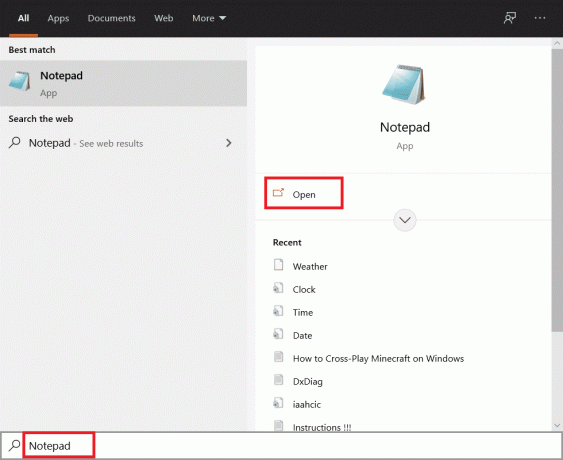
2. megnyomni a Ctrl + O billentyű egyidejűleg nyissa meg a Nyisd ki ablak. Válassza ki a lehetőséget Minden fájl a fájlkategória legördülő menüjében.

3. Keresse meg a vcf fájlt az ablakban, jelölje ki, és kattintson a Nyisd ki gombot a fájl megnyitásához a Jegyzettömbön.

4. A Jegyzettömbben minden egyes kapcsolathoz tartozó adatbevitelt láthatja. A Jegyzettömb alkalmazással szerkesztheti az adatokat, például a telefonszámot és a nevet.
Jegyzet: Az adatbeviteleket vagy kapcsolatokat parancsok választják el KEZDÉS: VCARD és VÉGE: VCARD.
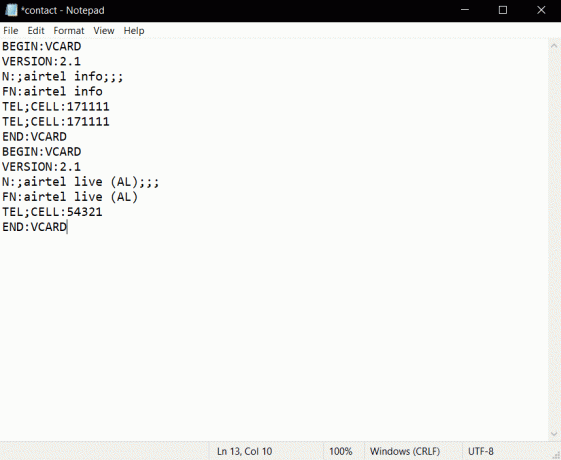
2. módszer: MS Excelen keresztül
Az MS Excel alkalmazás segítségével a névjegyek adatait különféle oszlopokba sorolhatja. Ez lehetővé teszi az információk kevésbé megerőltetéssel történő szerkesztését. Kövesse a megadott lépéseket a VCF fájl MS Excel segítségével történő szerkesztéséhez.
1. Üsd a Windows kulcs, típus excel, és kattintson a gombra Nyisd ki.
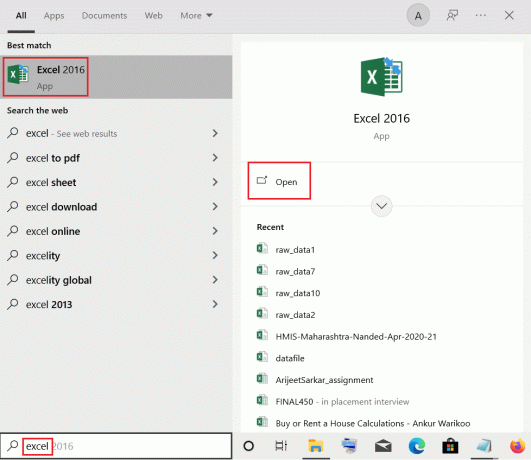
2. megnyomni a Ctrl + O billentyűk együtt a Megnyitás menü elindításához, majd kattintson a gombra Tallózás választási lehetőség.

3. Válassza ki a lehetőséget Minden fájl a fájlkategória legördülő menüjében.
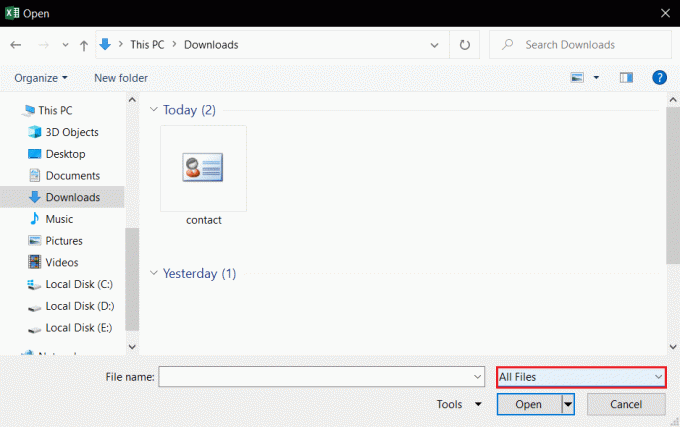
4. Böngésszen és válassza ki a vcf fájl, majd kattintson a gombra Nyisd ki gombot az ablakon.
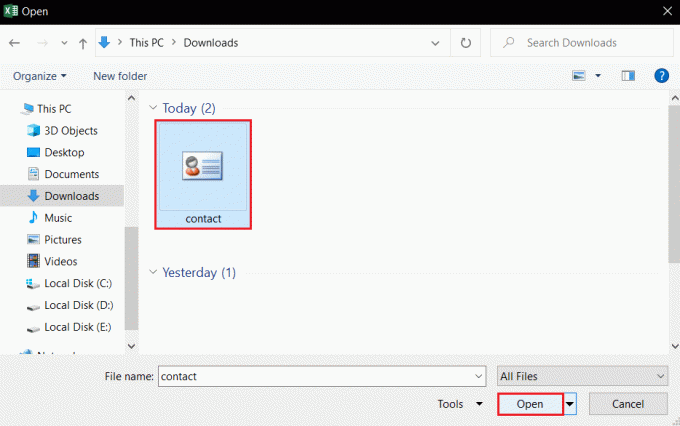
5. Ban,-ben Szövegimportáló varázsló, válassza ki a lehetőséget Elhatárolt és kattintson a Következő gomb.
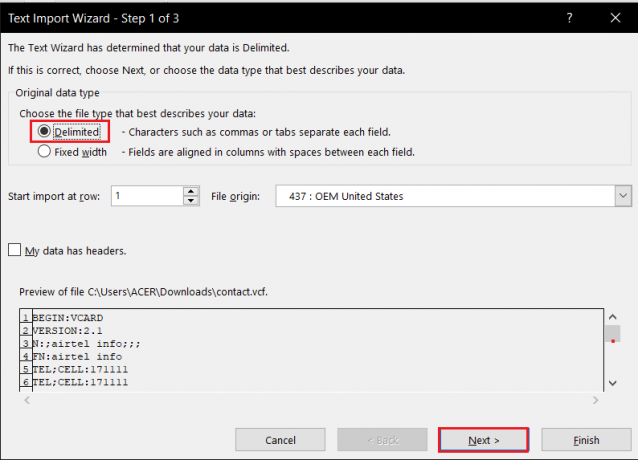
6. A következő ablakban jelölje be a négyzeteket Tab, Pontosvessző, és Egyéb lehetőségek. Az Egyéb lehetőség melletti mezőbe írja be : és kattintson a Következő gombot az ablakon.
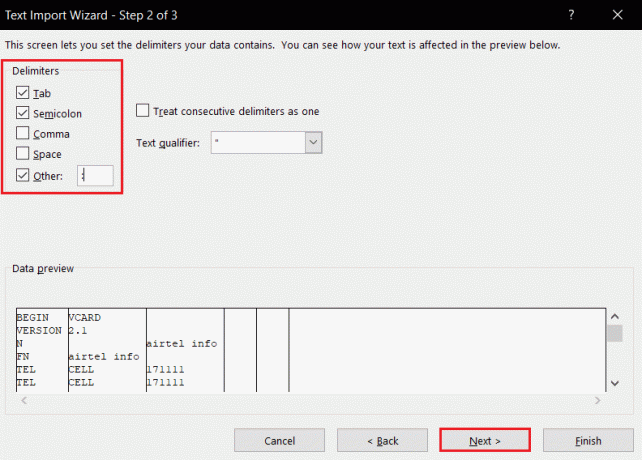
7. Az adatok előnézetét a következő ablakban láthatja. Kattintson a Befejez gombot az ablakon, hogy az adatbevitelt az Excel fájlba importálja.
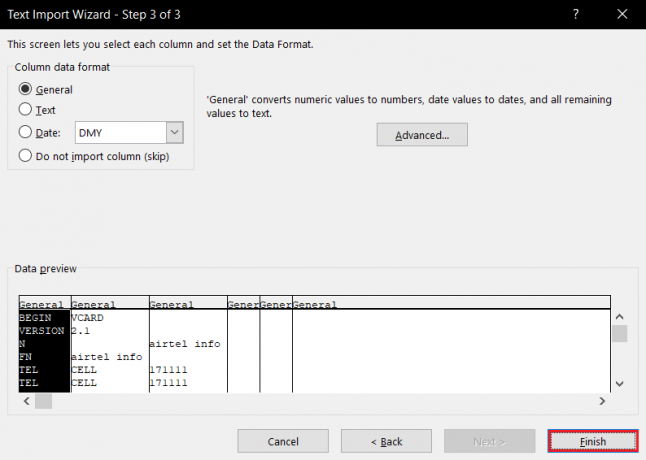
8. A névjegyeket oszlopokba sorolva láthatja az Excel fájlban. Az alkalmazásban szerkesztheti a telefonszámot és a nevet.

Ezért így szerkesztheti a VCF fájlt az MS Excel segítségével.
Olvassa el még:Hogyan lehet zárolni vagy feloldani a cellákat az Excelben?
3. módszer: A Google Fiók alkalmazáson keresztül
Ha az alapvető adatokon túl szeretné szerkeszteni a kapcsolattartó profilképét, használhatja a Google Fiókok alkalmazást Gmail-fiókjában. Ez az alkalmazás lehetővé teszi az információk egyenkénti szerkesztését, és a Google Drive-ban is tárolja azokat. Kövesse az alábbi lépéseket a VCF-fájl szerkesztéséhez a Google Fiók alkalmazáson keresztül.
1. Jelentkezzen be Gmail-fiókjába a hitelesítési adataival.
2. Kattintson a Google Apps gombot, és válassza ki a Kapcsolatok opciót a menüben.

3. Kattintson a Importálás fület az ablak bal oldali ablaktáblájában.
Jegyzet: Ha az okostelefonon lévő névjegyek szinkronizálva vannak Google-fiókjával, akkor egyszerűen megtekintheti a fiókjában lévő névjegyeket.

4. Kattintson a Válaszd ki a fájlt gombot a Névjegyek importálása ablakban.
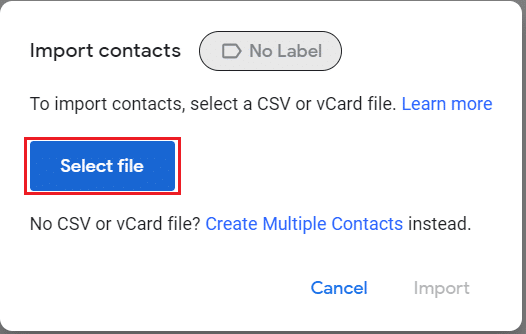
5. Keresse meg a névjegyfájlt a számítógépén, válassza ki a VCF fájlt, és kattintson a gombra Nyisd ki gomb.

6. Kattintson a Importálás gombot a Névjegyek importálása ablakban a névjegyek importálásához a Google Fiók alkalmazásba.
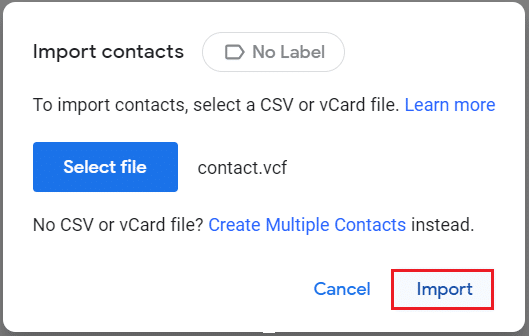
7. Megtekintheti a névjegyeket a listában, és oszlopokba, például telefonszámokba sorolva.
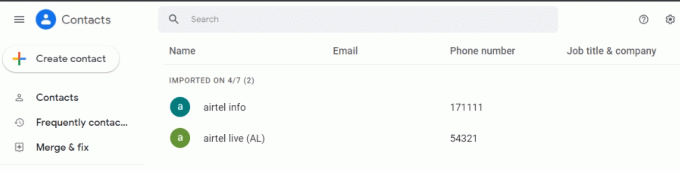
8. A névjegyet egy bejegyzésben szerkesztheti, ha a kurzort fölé viszi, és rákattint a gombra Kapcsolat szerkesztése választási lehetőség.
Jegyzet: A szerkesztési lehetőséget egy toll ikon jelzi az adatok jobb oldalán.
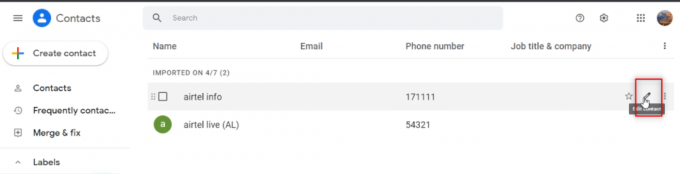
9. Módosíthatja az információkat, például a telefonszámot, nevet és profilképet, majd kattintson a gombra Megment gombot a változtatások mentéséhez.

Olvassa el még:Hogyan lehet az Excel (.xls) fájlt vCard (.vcf) fájllá konvertálni?
4. módszer: Használjon harmadik féltől származó eszközöket

Telepítheti VCF Editor szoftver számítógépén töltse fel a vcf fájlt, és szerkessze a szoftverben. A szoftver segítségével szerkesztheti az összes alapvető információt, például a telefonszámot vagy a nevet.
Gyakran Ismételt Kérdések (GYIK)
Q1. Mi az a VCF fájl?
Ans. A névjegyeket digitális formában, .vcf formátumban tárolja az okostelefon. A VCF jelentése Virtuális névjegyfájl és a kapcsolattartási adatokat a fájlban tárolja.
Q2. Hogyan lehet szerkeszteni a VCF fájlt?
Ans. A VCF-fájlt a segítségével szerkesztheti Jegyzettömb vagy MS Excel a számítógépén.
Q3. Szerkeszthetjük a profilképet a VCF fájlban?
Ans. A profilkép szerkesztéséhez a Google Fiókok alkalmazást használja Gmail fiók hitelesítő adatait.
Ajánlott:
- Hogyan juthat el ez a PC-ikon az asztalra
- Hogyan szúrjunk be egy sort a Wordbe
- 15 legjobb fájltömörítő eszköz a Windows számára
- JAR fájlok megnyitása Windows 10 rendszerben
A cikk a VCF-fájl szerkesztésére összpontosít, és megtanítja tudni hogyan kell szerkeszteni a VCF fájlt. Ha olyan kifejezésekre keresett, mint a vcf editor online, akkor hasznosnak találhatta ezt a cikket. Kérjük, tegye meg javaslatait, és tegye fel kérdéseit a megjegyzés rovatban.



